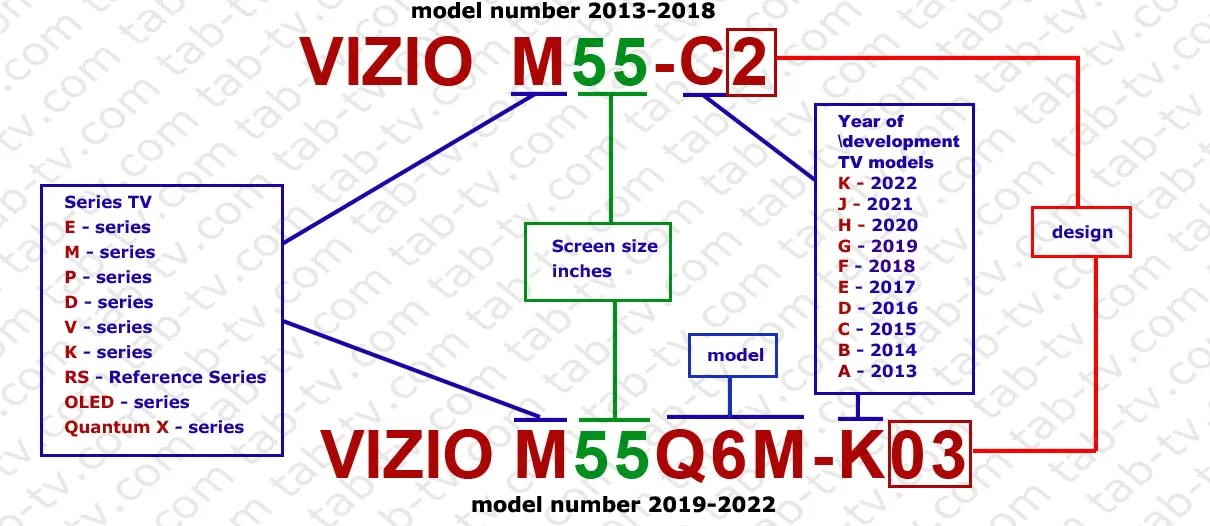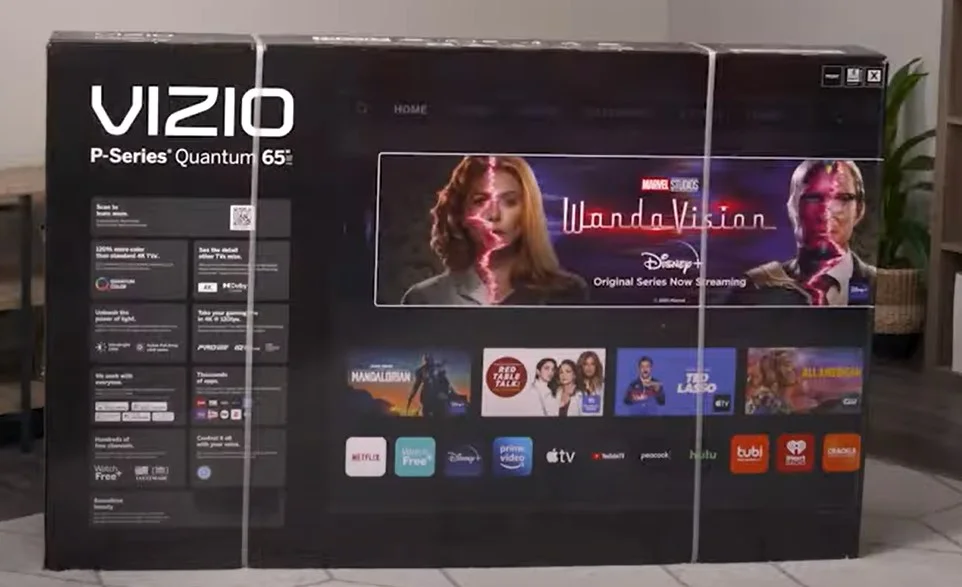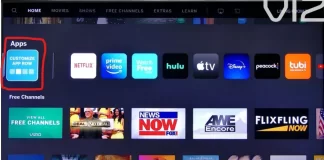Tag: Vizio
Vizio 电视机 2013-2024,解释和型号解码。
VIZIO 并非自主设计和生产其电视产品,而是由原始设备制造商(OEM)完成制造。这些公司负责设计电视型号、谈判价格,并以 VIZIO 品牌进行生产。
这种生产模式是当今行业的标准。许多知名品牌都依赖于大型中国公司来生产电视。据 themoney.co 报道,VIZIO 电视是由 BOE(京东方)、富士康、群创、KIE、Tolly、TPV 和 Zylux 等 OEM 公司制造的。
作为电视行业的主要品牌之一,VIZIO 通常在每年下半年发布新型号。然而,由于其型号编号结构的不一致性,确定某一特定型号的发布日期可能会具有一定挑战性。多年来,VIZIO 已多次更改型号编号的格式。在 2024 年,该品牌再次更新了其型号编号结构,并继续使用字母表示年份。
VIZIO 电视型号编号解析
由于电视由 OEM 公司制造,VIZIO 电视的型号编号并不能提供太多关于技术参数的信息。型号编号主要用于了解屏幕尺寸、电视系列和开发年份。更详细的规格信息需要查看具体电视的说明。不过,通过型号编号,您也可以获取一些有用的信息。VIZIO 的电视分为 M 系列、P...
Vizio电视的制造商和品牌所有者
如果您正在考虑购买Vizio电视,以下是您应该了解的一些信息。Vizio是一家在美国注册的公司,是北美电视市场上最重要的参与者之一。尽管Vizio被视为一个美国品牌,但它并不制造自己的电视。相反,其产品由称为OEM(原始设备制造商)和ODM(原始设计制造商)的第三方制造商生产。
根据Statista的数据,Vizio在2020年占据了美国电视市场13%的份额,使其成为第三大供应商。然而,自2017年以来,该公司的市场份额下降了超过一半,因为TCL和Hisense等中国竞争对手在北美市场的扩张非常激进,提供同样价格的电视。
有关Vizio电视您需要了解的事项
如果您想了解有关Vizio电视的信息,我们为您提供一个有用的概述。无论您选择全高清型号还是Quantum Pro电视,Vizio电视通常被定位在预算范围内。如今的Vizio型号利用了五年前被认为是高端的技术。Vizio电视的一个关键优势是其价格实惠。尽管图像质量无法与市场领先品牌的高端型号相比,但相当令人满意,当然比十年前的电视好得多。
Vizio还提供HD和全高清分辨率的型号,这些型号在五年前已经过时。然而,这些显示器的价格较低,使得Vizio成为希望节省资金的人的一个吸引力选择。
购买Vizio电视时需要考虑的关键事项
在评估Vizio电视时,关注技术细节而非市场营销宣传至关重要。例如,Vizio的Quantum Pro 2023型号VQP65C-84被宣传支持4K @ 120Hz和全高清 @ 240Hz。然而,检查显示规格后发现,刷新率仅限于120Hz。尽管HDMI端口可以接收240Hz的全高清信号,但电视无法显示这意味着帧将掉落,显示的视频频率将保持在120Hz。因此,这个功能没有实际优势。
此外,虽然Vizio Quantum Pro系列支持Wi-Fi 6E,但该标准主要用于高密度环境,例如办公室或体育场。对于典型的家庭使用,除非您购买支持此标准的路由器和10Gbps的互联网连接,否则Wi-Fi 6E没有什么必要。如果没有这些,Wi-Fi 6E相对于Wi-Fi 5没有显著优势。
谁拥有Vizio品牌?
Vizio大约89%的股份由公司的管理层拥有。剩余的股份由一些私人投资者和一些持有少量股份的公司持有。其中包括Hon Hai Precision Industry Co.(更为人知的Foxconn),尽管其股份不足以影响公司的整体战略。
在2024年初,Walmart宣布达成收购Vizio的协议。然而,该交易需经监管机构批准,预计将于2025年1月完成。值得注意的是,这并不是第一次尝试出售Vizio——早在2016年,曾尝试将公司出售给一家中国买家,但未能成功。
Vizio的商业模式
Vizio的商业模式是在2000年代初期快速技术变革的背景下发展起来的。在那个时候,许多公司开始制造电子产品而没有发展自己的品牌。Vizio决定专注于销售电视,并在Vizio品牌下购买成品。2000年代见证了从1980年代的笨重电视向现代机型的转变,到2010年代末,平板LED电视的转变开始出现,从2010年代初期起,智能电视的兴起使得电视不仅能播放视频,还能通过Wi-Fi或有线连接接收流媒体视频。
到2014年,Vizio曾尝试过其他产品线,包括平板电脑、笔记本电脑和手机,但由于与中国制造商的竞争未能在这些市场上取得成功。认识到智能电视的潜力后,Vizio于2016年推出了其SmartCast平台,这成为其电视的操作系统。该公司决定销售电视并通过其平台展示广告。通过提供实惠的电视,该公司迅速获得了市场份额,到2024年时拥有约1900万个活跃的SmartCast账户。
然而,尽管取得了这一增长,许多Vizio电视的拥有者仍未激活SmartCast账户。他们更喜欢将电视用作带有HDMI流媒体设备(如FireStick或Roku)的显示器。为了扩大在智能电视市场的份额,Vizio于2023年宣布将其操作系统授权给第三方制造商。然而,由于许多制造商已经转向Android、Google、Roku或Fire TV等平台,这可能为时已晚。Vizio还提供一款移动应用,允许用户直接将内容流式传输到电视上。
比较Vizio与Apple的商业模式
虽然一些人将Vizio的商业模式与Apple的进行比较,但两家公司在其方法上有显著的不同。Apple开发和测试自己的产品,提供集成在一个单一生态系统中的高端电子产品。相反,Vizio则外包所有的制造和开发,主要专注于商业规划和物流。尽管Apple以其创新和质量而闻名,Vizio则优先考虑其电子产品的可承受性,只提供电视和音响条。
Vizio电视和音响条的制造地点
Vizio电视主要在中国和墨西哥组装。主要供应商是台湾公司AmTRAN,该公司在中国的工厂制造了大约一半的Vizio电视。此外,主要的电子产品制造商Foxconn也在墨西哥组装电视。一些Vizio产品完全在中国制造,而其他一些则在中国获得组件后在墨西哥组装。尽管制造过程可能涉及多家公司,但电视的组装地点相对于组件的质量,尤其是显示器的质量,可能在最新型号中有所欠缺。
Vizio电视和音响条制造的未来
Vizio电视和音响条的制造未来仍然不确定,因为公司的所有权可能会发生变化。如果Walmart完成对Vizio的收购,公司未来的方向将在很大程度上取决于Walmart管理团队的战略。Walmart的价值在于Vizio的SmartCast用户基础,这为广告收入提供了机会。尽管电视生产可能会继续,但由于Hisense和TCL等品牌竞争加剧以及替代平台日益受欢迎,销售可能会下降。
如何在 Vizio 智能电视上观看 ESPN
海外无法观看 ESPN。 ESPN 仅适用于国内用户。
好消息是,2023 年,ESPN 应用程序是为 Vizio 电视开发的,您可以在 Vizio 应用商店中找到它。
如果您没有 ESPN 附属电视提供商,则无法观看 ESPN。即使订阅后,您也必须经过提供商的验证才能观看 ESPN。需要从附属电视提供商处订阅视频才能在 ESPN.com 或 ESPN 应用程序上观看流媒体视频。此处列出了 ESPN 的客户服务响应。
换句话说,如果您有 Vizio TV 和 AT&T...
如何在Vizio电视上观看Hulu
如果你是Hulu的用户,并且拥有一台Vizio电视,你可能想知道如何在电视上观看Hulu。几乎所有现代Vizio电视都能在其官方应用程序中观看Hulu。然而,如果你的Vizio电视不支持Hulu应用程序,你还有其他方法。
哪些Vizio智能电视支持Hulu应用?
2016年以后生产的Vizio智能电视一般与Hulu应用程序兼容。不过,支持它的具体型号可能有所不同,这取决于生产年份和每台电视的具体功能。以下是支持Hulu应用程序的Vizio智能电视型号列表:
Vizio SmartCast电视:这些电视与Hulu应用程序兼容,并内置Chromecast支持。你可以使用手机或平板电脑上的Hulu应用程序,在Vizio SmartCast电视上投射你喜欢的节目和电影。
Vizio VIA+电视:这些电视也与Hulu应用程序兼容,并配有一系列内置应用程序,包括Hulu、Netflix和Amazon Prime Video。
Vizio D系列电视:大多数Vizio D系列电视支持Hulu应用程序,并提供高质量的图片和身临其境的声音。然而,在购买之前,最好仔细检查Hulu网站上的支持设备列表。
Vizio M系列电视:Vizio M系列电视也与Hulu应用程序兼容,并具有一系列功能,包括4K分辨率、支持HDR和杜比视界。
Vizio P系列电视:Vizio P系列电视是高端型号,支持Hulu应用程序,并通过量子色彩、4K分辨率和HDR支持提供令人印象深刻的图像质量。
请注意,具体的型号和兼容性可能因生产年份和你所在的地区而不同。最好在购买前查看Hulu网站或联系Vizio客户支持,以确保你的具体型号支持Hulu应用程序。
如何在你的Vizio智能电视上安装Hulu应用程序
如果你有一台Vizio智能电视,你可能不需要安装Hulu应用程序,因为它应该预装在大多数Vizio智能电视上。但是,如果你在电视上找不到Hulu应用,或者需要更新,你可以按照以下步骤进行安装:
在主屏幕上,导航到应用程序商店,搜索Hulu Live TV应用程序。你可以使用屏幕上的键盘输入应用的名称,或者使用语音搜索功能来快速找到它。
当你找到Hulu Live TV应用程序时,选择 "添加到家庭",将其下载并安装到你的VIZIO智能电视。根据你的网络连接情况,这个过程可能需要几分钟时间。
一旦应用程序安装完毕,打开它并使用你的Hulu Live TV凭证登录。作为一个新用户,你可以直接从应用程序中注册服务并立即开始播放。
安装了Hulu Live TV应用并登录后,您可以在VIZIO智能电视上播放您喜爱的直播频道、点播内容和独家节目。使用屏幕上的指南来浏览可用的频道或搜索特定的节目和电影。
如果你的Vizio智能电视没有预装Hulu应用程序,在购买或安装该应用程序之前,最好先在Hulu网站上查看兼容型号列表。此外,如果你在Vizio智能电视上安装或使用Hulu应用时遇到任何问题,你可以联系Vizio客户支持,以获得进一步帮助。
如果您的Vizio智能电视不支持Hulu,该怎么办?
如果你的Vizio智能电视不支持Hulu应用程序,你可以尝试一些方法来访问流媒体服务。以下是一些潜在的解决方案:
使用流媒体设备:在不支持应用程序的Vizio智能电视上访问Hulu的一种方法是使用流媒体设备,如Roku、苹果电视、亚马逊火棒或Chromecast。这些设备可以连接到你的电视,并提供对各种流媒体服务的访问,包括Hulu。
从移动设备投屏:另一个选择是将Hulu应用程序从移动设备投到你的Vizio智能电视上。要做到这一点,如果你有iPhone或iPad,可以使用AirPlay,如果你喜欢安卓智能手机和平板电脑,可以使用Google Cast。在你的移动设备上下载Hulu应用程序,并使用Cast按钮将其投到电视上。
连接笔记本电脑或台式电脑:如果你有一台带HDMI输出的笔记本电脑或台式电脑,你可以把它连接到你的Vizio智能电视上,用它来访问Hulu。只需将HDMI线连接到电视和电脑上,将电视输入切换到HDMI,然后在电脑上登录Hulu开始播放。
在电视上使用网络浏览器:一些Vizio智能电视配有内置的网络浏览器,可以用来访问流媒体服务,包括Hulu。打开电视上的网络浏览器,导航到Hulu网站。登录到你的账户,开始播放。
联系Vizio客户支持:如果上述解决方案都不适合你,你可以联系Vizio客户支持以获得进一步帮助。他们可能会提供额外的解决方案,或推荐一个兼容的流媒体设备。
总之,虽然发现你的Vizio智能电视不支持Hulu应用程序会让人感到沮丧,但仍有一些选择可以访问流媒体服务。潜在的解决方案包括使用流媒体设备,从移动设备投屏,连接电脑,使用网络浏览器,以及联系Vizio客户支持。
Hulu在哪些地区可用?
Hulu是一个流行的流媒体服务,在美国和日本都有。在美国,Hulu提供各种内容,包括电视节目、电影和原创节目。该服务还提供直播电视频道,包括体育、新闻和娱乐。在日本,Hulu提供来自日本和国际电影公司的电视节目和电影。
值得注意的是,Hulu只在这两个国家提供,目前没有计划将该服务扩展到其他地区。然而,一些用户可能通过使用虚拟专用网络(VPN)绕过地理限制,在其他国家访问Hulu。然而,需要注意的是,使用VPN访问Hulu违反了该公司的服务条款,被发现这样做的用户可能会被暂停或终止账户。
如何在Vizio智能电视上安装应用程序
对于想花时间观看自己喜欢的电影和节目的用户来说,Vizio智能电视是一个很好的选择。虽然它们是经济型电视,但它们有相当好的性价比。更重要的是,它们提供了广泛的选择,在SmartCast主屏幕上可以找到100多个预装的基本应用程序。Smart Cast是Vizio电视的一个基于Linux的操作系统。不幸的是,他们不给你下载额外应用程序的选项。你只能从Vizio的应用商店下载应用。
如果你想使用的应用程序在应用程序商店中不可用,仍然有可能访问其内容。你必须在移动设备上安装该应用,并使用电视内置的Chromecast或AirPlay技术,或者你也可以通过电脑访问大多数流媒体服务。你可以使用合适的电缆将视频流从你的电脑发送到电视的HDMI上。
如何在Vizio智能电视上安装应用程序
Vizio电视支持最流行的流媒体服务的应用程序。如果你的电视支持你感兴趣的应用,你可以在应用商店中找到它。如果你找不到,你的电视不支持该应用。在这种情况下,你可以使用该应用程序在电视上镜像你的智能手机屏幕。
SmartCast的特点之一是支持谷歌Chromecast平台。它允许你使用兼容移动设备的镜像应用在电视上显示应用内容。不需要安装Chromecast,因为SmartCast最初就带有Chromecast。当你开始投射时,电视会自动从当前的源头输入,如电视频道或HDMI输入)切换到投射源。
启动VIZIO智能电视
要开始使用VIZIO智能电视平台的流媒体,你必须按下遥控器上的主页按钮。第二个选项你可以在视频输入的列表中选择SmartCast。
为Vizio电视设计的可用流媒体应用程序将向你开放。Vizio电视很受欢迎,所以你会在应用商店中找到大多数应用程序。但由于Vizio主要是在美国市场,商店里的应用程序在美国很受欢迎。如果你没有应用程序,通过苹果Airplay或内置的Chromecast将你的笔记本电脑或移动设备镜像到电视上可以帮助你。
通过Chromecast向你的Vizio电视播放视频
原则上,连接到Vizio电视的工作方式与通过Chromecast设备连接一样。
首先,你需要在你的移动设备上打开Google Play商店。
之后,找到你想流到Vizio电视上的支持Chromecast的应用程序,并点击 "安装"。安装后,该应用将在你的智能手机的收藏夹列表中出现。
然后你应该打开应用程序,点击Cast图标,选择你的Vizio电视。如果你家里没有任何Vizio电视或Chromecast设备,你也会在列表中看到它们。
然后内容将在你的Vizio智能电视上播放。你可以继续使用你的手机,并拔掉手机插头或带着你的设备离开座位。
当节目结束时,视频内容将被停止。如果你使用Vizio遥控器在电视上执行其他程序,也可以停止内容。
通过AirPlay向您的Vizio电视播放视频
从iOS应用程序将AirPlay内容串流到你的Vizio电视是个好主意,因为它让你拥有内置AirPlay和电视功能的优势。因此,如果你想通过AirPlay串流内容,请遵循以下部分的提示。
首先,你需要确保你的Vizio电视和iOS设备连接到同一个Wi-Fi网络。
之后,你需要安装包含你想要流媒体内容的应用程序到你的iOS设备,然后打开它。
要完成这个过程,点击AirPlay图标,选择你的Vizio电视。然后,内容就会被流传到大屏幕上。
如何设置基本的SmartCast应用程序以实现快速访问
Vizio SmartCast电视提供100多个预装的应用程序。你可以用它们来观看流媒体视频;你需要在屏幕上找到它们。设置应用程序的选择并不复杂。要做到这一点,你需要遵循以下部分概述的步骤。
首先,你需要在电视上找到自定义应用程序行的图标;它通常是应用程序中的第一个。用遥控器激活定制的应用程序。
之后,选择该应用程序,并使用左右箭头光标拖动它。
当你完成后,按 "确定",该应用程序将被移动到你安装它的列表中的位置。要退出设置,请按返回键。
如何在威盛或威盛+电视上添加应用程序
威盛和威盛+平台为您提供了大量的核心应用,如Netflix、Hulu(在许多设备上都有)、Vudu、YouTube、Pandora和iHeart Radio,然而,也可以从Vizio应用商店添加更多的应用。一些型号还允许你添加谷歌播放:电影和电视应用程序。
如果你想在带有Via和VIA+的智能电视上添加更多的应用程序,你应该按照下面提到的步骤来做。
首先,你应该点击Vizio电视遥控器上的V按钮,前往主屏幕。
之后,使用VIA,你应该点击连接的电视商店,然后点击所有应用程序。使用VIA +,你应该选择一个应用程序类别(特色、最新、所有应用程序或类别)。
然后,你应该点击你想要添加的应用程序。
对于VIA,你应该点击确定,然后点击安装应用程序。对于VIA+,你应该点击并按住 "确定",直到应用程序被添加到我的应用程序列表中。已安装的应用程序将在应用程序图标的右上角显示一个彩色的星星。
如果你想从一个已安装的应用程序流媒体内容,你应该通过遥控器点击其图标。如果你需要删除VIA或VIA+平台的Vizio电视上的一个应用程序,你应该突出显示该应用程序并点击删除,然后点击确定。你可以随时通过应用商店重新安装该应用。
重要的是要知道,Netflix不再适用于一些Vizio 2012-2014年的型号。如果你需要关于你的型号的一些更多细节,你应该联系支持。
什么是不同的Vizio系统
在Vizio电视和家庭影院显示器上添加和操作应用程序取决于您的系统。SmartCast、VIA或VIA+。
下面你可以按型号看一下Vizio系统。
2018年及以后。所有Vizio智能电视都具有SmartCast功能。
2016年和2017年。无调谐器家庭影院显示器具有SmartCast功能。
2016年和2017年。Vizio智能电视采用SmartCast或VIA+。
2015年及以前。Vizio智能电视采用VIA或VIA+。
检查用户指南以确定你的系统。你的电视或家庭影院显示器必须连接到你的家庭网络和互联网,才能使用Vizio的任何应用平台。
如何在Vizio智能电视上观看Paramount Plus?
Paramount Plus是重新命名的CBS All Access流媒体服务,现已在许多国家推出。它承载了原流媒体服务的所有内容,以及独家原创的派拉蒙+电影和剧场版电影在影院首映一个多月后就开始播放。派拉蒙电影是新的和不同的流媒体,包括令人兴奋的戏剧和系列,幽默,犯罪,真人秀,和潮流电影。
哪些Vizio电视型号支持Paramount Plus
并非所有Vizio电视都支持Paramount Plus。对这种流媒体服务的支持是在Vizio SMARTCAST 3.0的操作系统中实现的。这个操作系统是在2019年推出的。Vizio承诺将更新其在2019年之前发布的一些电视型号。如果你的电视是2019年或以后的型号,它支持Paramount Plus。这些是支持这种流媒体服务的系列电视。
P-系列量子和量子X
M-系列量子机
V系列
E系列
D系列
如何在VIZIO智能电视上添加Paramount Plus?
在您的Vizio电视上找到Paramount Plus应用程序。如果您没有找到该应用程序,请检查您的电视型号,您的电视可能不支持该应用程序。更新您的电视软件;更新后可能会出现该应用程序。然后您可以在Paramount Plus注册或登录您的Paramount Plus账户。
如何在您的Vizio电视上注册派拉蒙+服务
找到该应用程序并启动后,您可以在Vizio电视上注册派拉蒙+。你不仅需要一台Vizio电视,还需要一台有互联网浏览器的电脑或手机。根据公司政策,出于安全原因,你不能直接从电视上做这件事。基本上,你要先注册Paramount Plus,然后在电视上登录应用程序。但是,如果你想从电视上完成注册过程,你仍然可以这样做。
启动Paramount+应用程序,选择 "注册"。你的访问代码将出现在电视屏幕上。
在您的电脑或手机网络浏览器上访问paramountplus.com/vizio,输入您的访问代码,然后按 "激活"。
选择你的订阅计划,然后点击 "继续"。
系统会提示您创建一个Paramount+账户,如果您已经有一个账户,则需要登录。
输入您的付款信息,并点击 "启动Paramount+"。
您将看到一个确认屏幕,可以回到电视上观看派拉蒙+流媒体。
在您的Vizio电视上观看Paramount Plus,您有一个订阅。
一旦您添加了派拉蒙+应用程序,您就可以登录该应用程序并开始观看。以下是如何做到这一点。
在你的Vizio电视上。
选择设置>登录。
选择在我的电视上。
输入您注册Paramount+时的电子邮件地址和密码,然后选择登录。就这样,你可以观看派拉蒙PLUS了。
如果您的Vizio电视没有Paramount Plus应用程序,您如何在该电视上观看Paramount Plus?现在有许多不同的设备可以帮助解决这个问题。如果您的电视没有Paramount Plus应用程序,您可以使用流媒体设备,如亚马逊的Roku或Fire Stick。通过HDMI将这些设备连接到电视上,您就可以使用其他令人兴奋的流媒体服务。